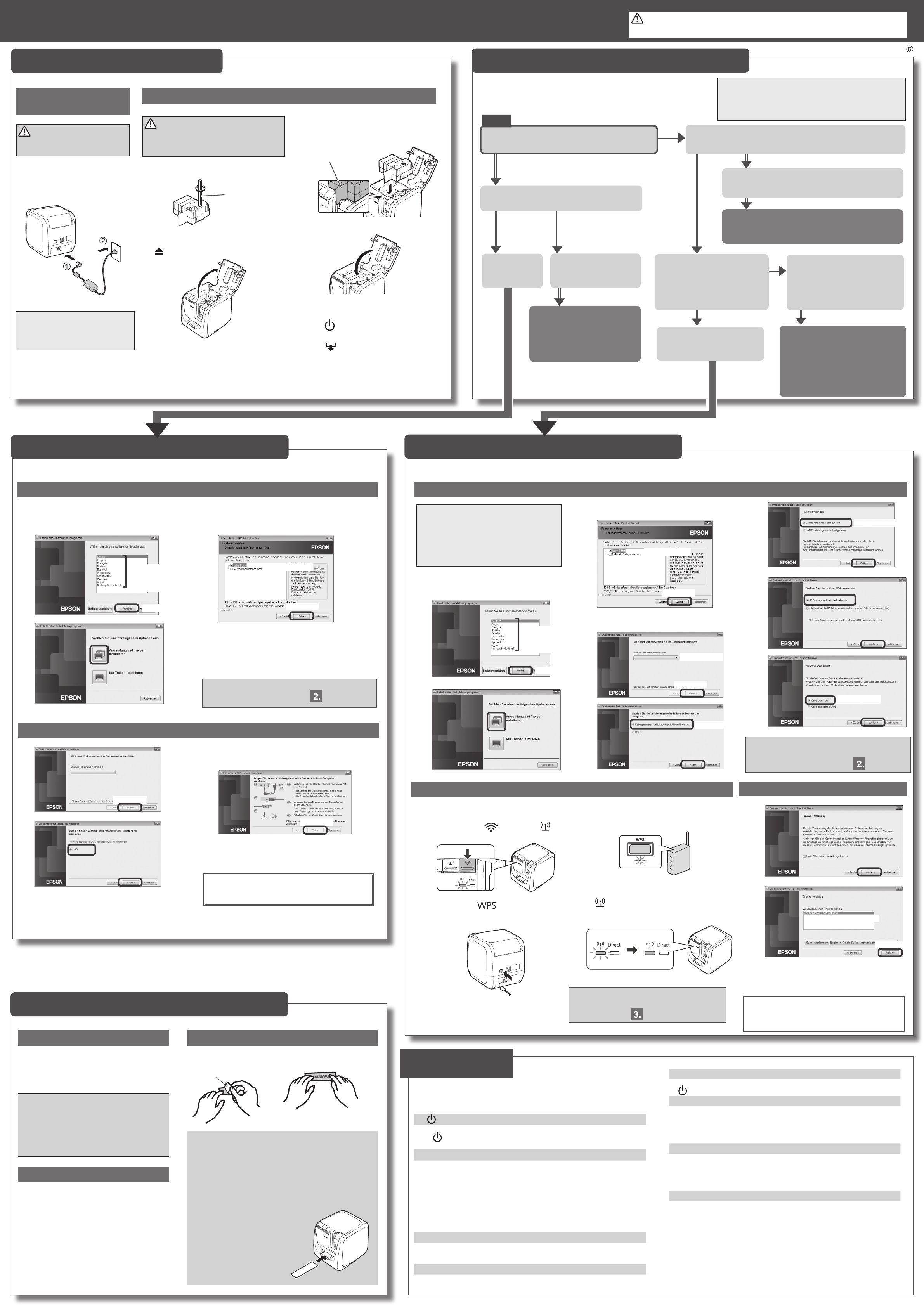1.
Ziehen Sie die
Schutzfolie ab
Schutzpapier
Installieren Sie den Druckertreiber nach dem Installieren der Label Editor-Software.
Installieren Sie die Software, nachdem Sie die Netzwerkeinstellungen für den Drucker und den Zugrispunkt vorgenommen haben.
1. F
2. Bedienv
3. Sof
1. Installieren der
2. Installieren des Druckertreibers
V
A
F
Bandkassette in den Drucker immer eine
Bandzufuhr aus.
1.
Das Band in der Bandkassette straen.
Einen Bleistift oder
Kugelschreiber
verwenden.
2.
Zum Önen der oberen Abdeckung die
-
A
V
beiliegende Netzgerät.
1.
Das beiliegende Netzgerät
(AST1527Z1-1) am Druck
und den Stromsteck
Netzsteckdose anschließen.
V
„Label Editor“-Etikettenbearbeitungssoftware.
Detaillier
Editor-Bedienungsanleitung.
s
Label Editor-Bedienungsanleitung
HINWEIS
Epson führt eine Auswahl von Spezialbändern für
unterschiedliche Anw
Entnehmen Sie weiter
dem mit dem Drucker gelieferten
V
s
V
HINWEIS
W
gewählt haben, wird beim Drucken mehrer
nur die Etikettenoberäche durchschnitten, um das Abziehen
der Etiketten zu erleichtern.
Detaillier
Bedienungsanleitung.
s
Label Editor-Bedienungsanleitung
Schneiden runder Ecken
Sie können den automatischen
T
Etikettenecken verwenden.
1.
F
entlang der F
Bandeingabeschacht ein.
Das Band wird mit gerundeten
Etikettenecken geschnitten.
2.
Bringen Sie das Etikett an
und reiben Sie es kräftig.
Einrichten des Druck
Kann der mit dem Drucker zu v
mit dem Internet verbunden w
V
F
Ist ein Breitbandrouter oder Z
kabellose LAN-Funktion unterstützt?
V
den Drucker mit
einem USB-Kabel.
Die -
V
die -
den Epson-Kundenservice.
Der Drucker druckt nicht
• F
deren Inhalt.
• V
sind, dass die Bandkassette ordnungsgemäß eingesetzt ist und dass die Abdeckung
ordnungsgemäß geschlossen ist.
• Haben Sie den zu verwendenden Drucker ausgewählt?
ausgewählt wurde, wir
• Haben Sie den Computer nach der Installation des Druckertreibers neu gestartet?
Solange der Computer nicht neu gestartet wurde, ist der Druckertreiber
möglicherweise nicht richtig installier
T
• V
• Drucken Sie mit einer langsamen Geschwindigkeit. Ändern Sie die Einstellung in
den Druckereinstellungen des Druckertreibers.
Auf gedruckten E
Der Druckkopf ist verschmutzt. Reinigen Sie den Druckkopf.
Abbrechen eines Druckauftrags
V
-
Etiketten w
• Überprüfen Sie, ob in den Druckereinst
halb ausschneiden“ eingestellt ist.
s
Label Editor-Bedienungsanleitung
• Ist die Schneideklinge abgenutzt? Die Schneidevorrichtung k
längerem Gebrauch abgenutzt und stumpf werden. Kon
Kundenservice.
Die Halbausschneidefunktion arbeitet nicht ordnungsgemäß.
• Ist der Drucker auf
Überprüfen Sie die Einstellungen.
• Ist die Schneideklinge abgenutzt? Die Schneidevorrichtung k
längerem Gebrauch abgenutzt und stumpf werden. Kon
Kundenservice.
Der
• F
nicht verwendbar
• Wurde das Etikett or
eingeführt? Führen Sie das Etikett entlang der F
• Ist der Drucker mit Bandresten verst
und entfernen Sie die Bandreste
• V
T
• Ist die Schneidek
Gebrauch abgenutzt und stumpf werden. Kontaktier
In diesem Abschnitt wird beschrieben, wie Probleme bei der Bedienung des Druckers und
beim Drucken von Etiketten behoben wer
Anleitungen zum Beheben von Netzwerkeinstellungs- oder
in der Netzwerk
F
Der Drucker unterstützt eine kabellose LAN-V
V
Die
V
V
über ein kabelloses LAN
(Infrastrukturmodus).
Ist am Zugrispunkt eine
T
Richten Sie die
mithilfe der automatischen
T
s
Netzwerkkongurationsanleitung
„Einrichten einer kabellosen
LAN-V
Modus)“
s
Netzwerkkongur
„Einstellungen für ein kabelloses
LAN unter
Codes (beim automa
der IP-A
„Manuelles Einstellen der IP-
Adresse für den Druck
s
Netzwerkkongur
„Kongurier
kabelgestützte LAN-V
A
Schließen Sie keine
USB-Kabelverbindung zum C
Erstellen eines Etik
Kabellose LAN-V
1. Anschließen des
Stromkabels
2. Einlegen der Bandkassette in den Drucker
1. Erstellen eines Etik
Druckvorgänge werden v
verbundenen Computer aus dur
Detaillier
Editor-Bedienungsanleitung.
s
Label Editor-Bedienungsanleitung
2. Drucken eines Etik
3. Anbringen eines Etik
Start
In diesem Abschnitt werden alle
eines Etiketts beschrieben.
Die Beschreibungen der Computerverbindung und ander
Nehmen Sie bei
HINWEIS
Die kabellose LAN-Verbindung
V
beliebigen Kombination verwendet werden.
3.
Eine Bandkassette wie abgebildet in den
Drucker einlegen.
Das Bandende durch den
Spalt führen.
4.
Die obere Abdeckung schließen.
5.
Die Bandzufuhr ausführen.
1) Die
-
einzuschalten.
2) Die
-
V
Drucker über ein kabelloses
LAN (einfacher AP-Modus).
Richten Sie die
einer der folgenden Methoden ein:
• Richten Sie die
eines PIN-Codes ein
• Richten Sie die
ein
W
kann eine kabelgestützte LAN-V
werden.
Bestimmen der Comput
1.
Legen Sie die beiliegende DVD-ROM in das DVD-
ROM-Laufwerk des zu v
ein.
2.
1.
zu verwendende
Sprache aus.
3.
4.
Der
Sie die Informationen und klicken Sie dann auf
stimme zu“
5.
6.
F
Bildschirm beschriebenen
Klicken Sie auf
Abschlussmeldung für die Installation erscheint.
Die Installation der Anwendungssoftware ist damit
abgeschlossen.
2. Klicken
1. Klicken
1. Auswählen
2. Klicken
1.
2.
1. Auswählen
1. Auswählen
2. Klicken
3.
1. Schalten Sie den Drucker EIN.
2.
mit dem USB-Kabel.
4.
Klicken Sie auf
Abschlussmeldung für die Installation erscheint.
Der Einrichtvorgang ist damit abgeschlossen.
Starten Sie die Label Editor-Sof
zu erstellen.
HINWEIS
Die hier beschriebene
das erstmalige
des Druckers.
Lesen Sie in der Netzwerkkongurationsanleitung
nach, wenn Sie die Netzwerkeinstellungen bereits
vorgenommen haben.
1.
Legen Sie die beiliegende DVD-ROM in das
DVD-ROM-Laufwerk des zu ver
Computers ein.
2.
1.
zu verwendende
Sprache aus.
3.
4.
Der
Informationen und klicken Sie dann auf
5.
Installieren Sie er
Conguration T
6.
7.
8.
9.
10.
1.
1. Schalten Sie den Drucker gemäß den
Anleitungen auf dem Bildschirm EIN.
2. Drücken Sie die
-
-Anzeige blinkt.
2.
Drücken Sie die -
gemäß den Anleitungen auf dem
Bildschirm.
3.
Drücken Sie die
Zugrispunkt gemäß den Anleitungen auf
dem Bildschirm.
Die Einstellungen wurden vor
die
-Anzeige des Druckers zu blinken aufhört
und konstant leuchtet. Die Einstellungen
werden im Drucker gespeichert.
1.
2.
3.
Klicken Sie auf
Abschlussmeldung für die Installation
erscheint.
Der Einrichtvorgang ist damit abgeschlossen.
Starten Sie die Label Editor-Sof
Etikett zu erstellen.
1. Klicken
1. Auswählen
Installieren Sie anschließend den Druckertreiber
Gehen Sie zu .
Nehmen Sie anschließenden die Einstellungen
für den Drucker und den Zugri
Gehen Sie zu .
Installieren Sie anschließend die Software
auf dem Computer
V .
2. Klicken
3. Klicken
1. Klicken
1. Auswählen
2. Klicken
1. Auswählen
2. Klicken
2. Klicken
2. Klicken
Abschaltautomatik
Der Drucker wird automatisch
abgeschaltet, wenn er ca. 8 Stunden
lang nicht verwendet wurde.
2. Klicken
Nein
Nein
Nein
Nein
Ja
Ja
Ja
Ja
1. Auswählen
2. Klicken
1. Auswählen
2. Klicken
1. Auswählen
2. Klicken
1. Auswählen
2. Klicken